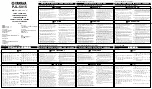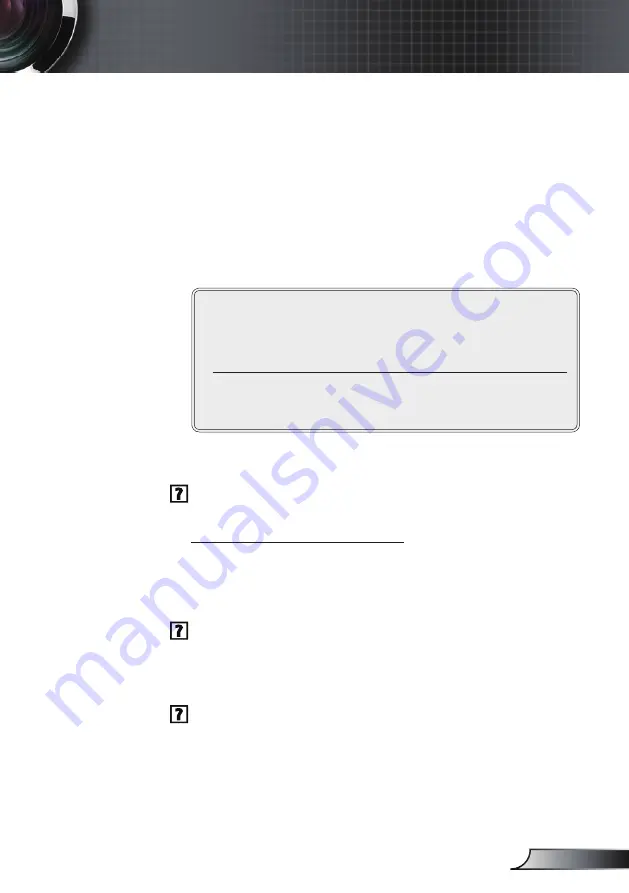
53
Português
Apêndices
7. Clique em “Mostrar todos os dispositivos”. Em seguida,
selecione “Tipos de monitores padrão” sob a caixa SP; escolha
a resolução desejada sob a caixa “Modelos”.
8. Verifique se a configuração de resolução do monitor é menor
ou igual a UXGA (1600 x 1200).
Se estiver usando um notebook
1. Primeiro, siga os passos acima para ajustar a resolução do
computador.
2. Pressione as teclas apropriadas listadas abaixo, de acordo
com o fabricante do notebook, para enviar sinal de saída do
notebook para o projetor. Exemplo: [Fn]+[F4]
Se tiver dificuldade em alterar as resoluções ou se o monitor
travar, reinicie todos os equipamentos inclusive o projetor.
A tela do notebook ou PowerBook não está exibindo a sua
apresentação.
Se estiver usando um PC notebook
Alguns PCs notebook podem desativar suas próprias telas
quando um segundo dispositivo de exibição estiver em uso.
Cada um tem uma maneira diferente de ser reativado. Consulte o
manual do computador para as informações detalhadas.
A imagem está instável ou trêmula
Use a função “Fase
” para corrigi-la. Consulte a página 40
para
mais informações.
Altere a configuração de cores do monitor no computador.
A imagem tem uma barra vertical piscando
Use a função “Frequência” para fazer um ajuste. Consulte a
página 40 para mais informações.
Verifique e reconfigure o modo de exibição da placa gráfica para
torná-la compatível com o projetor.
Acer
[Fn]+[F5]
Asus
[Fn]+[F8]
Dell
[Fn]+[F8]
Gateway
[Fn]+[F4]
Mac Apple:
Preferências do sistema
Display
Disposição
Exibição em espelho
IBM/Lenovo
[Fn]+[F7]
HP/Compaq
[Fn]+[F4]
NEC
[Fn]+[F3]
Toshiba
[Fn]+[F5]
Summary of Contents for EX765W
Page 26: ...26 Portugu s Controles do usu rio...
Page 79: ...12 4 Start Projection...